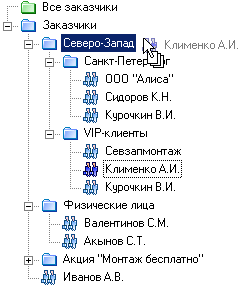Руководство пользователя по Optima:Группировка заказчиков
Группировка заказчиков
группа:контрагентовВ Optima WIN™ 8 существует удобная возможность группировки контрагентов по желанию пользователя. Эта группировка визуально представлена в виде дерева контрагентов.
Пример использования группировки показан на рис. 5.7. В этом примере есть три группы верхнего уровня: Северо-Запад, Физические лица, акция «Монтаж-бесплатно». В первой группе есть две подгруппы: Санкт-Петербург и VIP-клиенты. В каждой из них по три заказчика, при этом заказчик Курочкин В.И. находится в обеих. Таким образом Курочкин В. И. попадёт в итоговую сводку анализа и по VIP-клиентам, и по Санкт-Петербургу.
При перетаскивании записей по дереву они переносятся из одной группы в другую. Перетаскиванием при помощи мыши заказчика нельзя переместить только в корневую папку Заказчики (подробнее об этом будет сказано ниже).
Для копирования заказчика из одной группы в другую вам необходимо при перетаскивании заказчика зажать клавишу [Ctrl]. Курсор мыши при этом примет вид указателя с тремя листами. По завершении процесса отпустить сначала клавишу мыши, а затем [Ctrl]. На примере показано добавление заказчика Клименко А. И. в группу Северо-Запад (см. рис. 5.7).
| Копировать заказчика можно только из вложенной папки во вложенную папку. Из корневой папки Заказчики информацию можно только переместить. |
Для удаления заказчика из группы можно использовать две кнопки: удаление:контрагента из группыУбрать из папки ![]() и Убрать из всех папок
и Убрать из всех папок ![]() , которые находятся на панели инструментов. При использовании последней команды заказчик будет удалён из всех групп и помещён в папку Заказчики.
, которые находятся на панели инструментов. При использовании последней команды заказчик будет удалён из всех групп и помещён в папку Заказчики.
Для удаления заказчика из конкретной группы необходимо воспользоваться командой Убрать из папки. Если заказчик находился только в этой папке, то он будет помещён в корневую папку Заказчики.
| В папке Заказчики расположены только те заказчики, которые не входят ни в одну группу в дереве. |
Воспользоваться командами Убрать из папки и Убрать из всех папок можно также из контекстного меню, вызванного на заказчике в дереве.